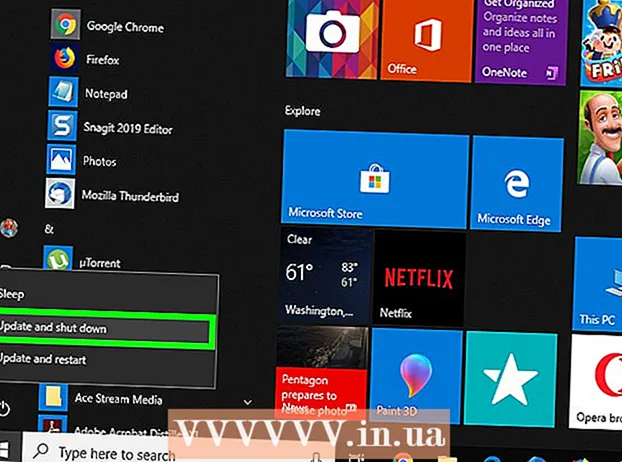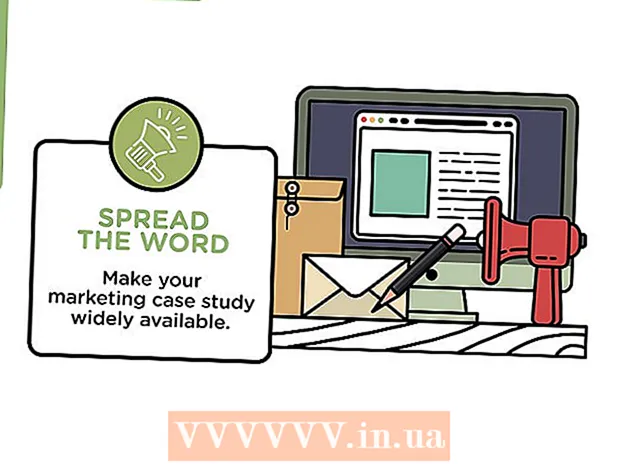Höfundur:
Eric Farmer
Sköpunardag:
9 Mars 2021
Uppfærsludagsetning:
25 Júní 2024
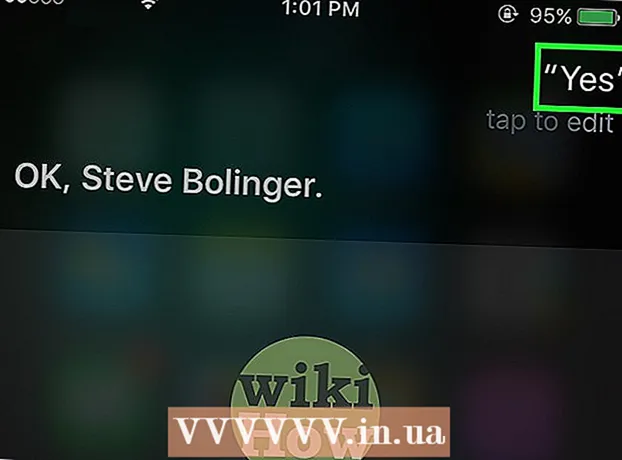
Efni.
- Skref
- Hluti 1 af 3: Hvernig á að virkja Siri á iPhone eða iPad
- Hluti 2 af 3: Hvernig á að gera Siri virkt á Mac
- Hluti 3 af 3: Hvernig á að kenna Siri að kalla sjálfan sig með nafni
- Ábendingar
Lærðu hvernig á að kenna persónulega Siri aðstoðarmanninum þínum að kalla þig með nafni í þessari grein.
Skref
Hluti 1 af 3: Hvernig á að virkja Siri á iPhone eða iPad
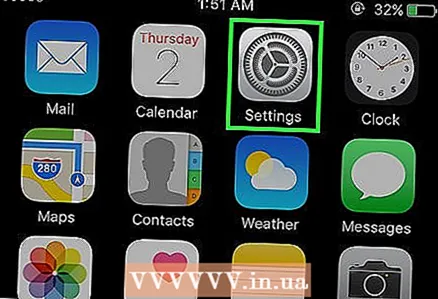 1 Opnaðu Stillingarforritið. Bankaðu á gráa gírlaga táknið (⚙️) á heimaskjánum.
1 Opnaðu Stillingarforritið. Bankaðu á gráa gírlaga táknið (⚙️) á heimaskjánum. - Gakktu úr skugga um að tækið þitt sé tengt við þráðlaust eða farsímakerfi og að ótengdur háttur sé óvirkur. Til að Siri virki þarftu internetaðgang.
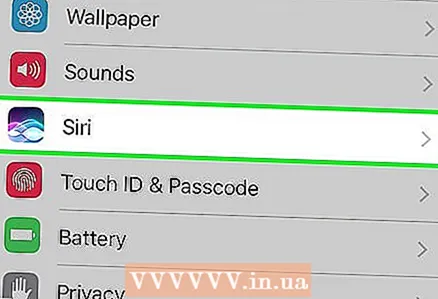 2 Skrunaðu niður og pikkaðu á Siri. Þessi valkostur er í sama hluta og General og Battery.
2 Skrunaðu niður og pikkaðu á Siri. Þessi valkostur er í sama hluta og General og Battery. 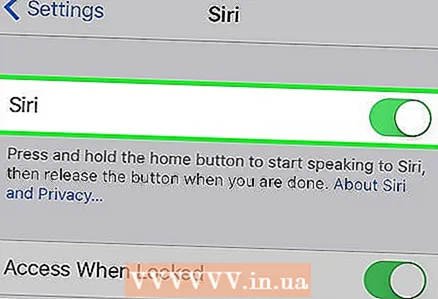 3 Færðu rennibrautina við hliðina á Siri í kveikt stöðu. Það verður grænt.
3 Færðu rennibrautina við hliðina á Siri í kveikt stöðu. Það verður grænt. - Kveiktu á læsingu á skjánum til að nota Siri þegar síminn þinn er læstur.
- Kveiktu á Hlustaðu á Hey Siri til að virkja Siri með því að segja Hey Siri.
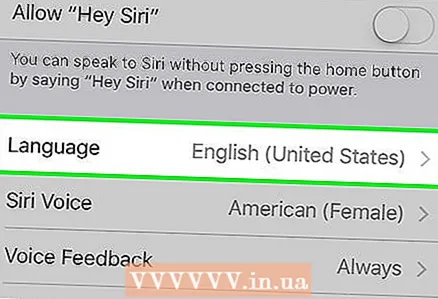 4 Smelltu á Language. Það er í síðasta hluta valmyndarinnar.
4 Smelltu á Language. Það er í síðasta hluta valmyndarinnar. 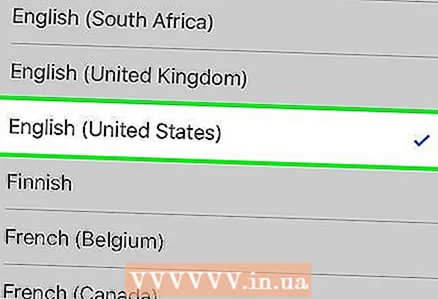 5 Veldu tungumál. Til að gera þetta, snertu viðkomandi tungumál.
5 Veldu tungumál. Til að gera þetta, snertu viðkomandi tungumál. 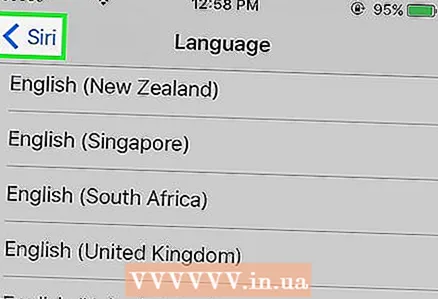 6 Smelltu á Siri. Það er í efra vinstra horni skjásins.
6 Smelltu á Siri. Það er í efra vinstra horni skjásins.  7 Bankaðu á Upplýsingar. Það er í síðasta hluta valmyndarinnar.
7 Bankaðu á Upplýsingar. Það er í síðasta hluta valmyndarinnar. 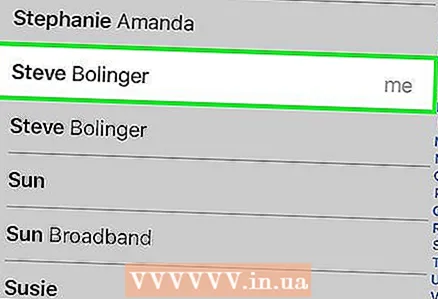 8 Smelltu á tengiliðaupplýsingar þínar. Þetta mun segja Siri hvaða upplýsingar tilheyra þér.
8 Smelltu á tengiliðaupplýsingar þínar. Þetta mun segja Siri hvaða upplýsingar tilheyra þér. - Siri notar upplýsingar um tengiliði til að hringja með nafni og til að framkvæma ýmsar skipanir, svo sem að senda tölvupóst.
- Ef tækið þitt er ekki með tengiliði skaltu ræsa tengiliðaforritið (á heimaskjánum), bankaðu á +, sláðu inn tengiliðaupplýsingar þínar og bankaðu á Lokið.
 9 Ýttu á Home hnappinn. Það er hringlaga hnappur framan á tækinu fyrir neðan skjáinn. Þú getur nú notað Siri í tækinu þínu.
9 Ýttu á Home hnappinn. Það er hringlaga hnappur framan á tækinu fyrir neðan skjáinn. Þú getur nú notað Siri í tækinu þínu.
Hluti 2 af 3: Hvernig á að gera Siri virkt á Mac
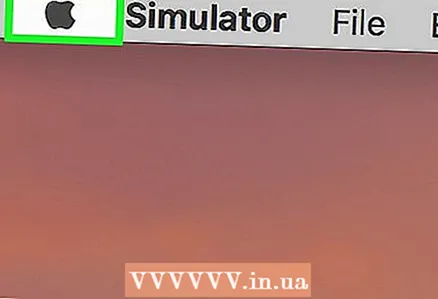 1 Smelltu á Apple valmyndina. Það er svart eplalaga tákn í efra vinstra horni skjásins.
1 Smelltu á Apple valmyndina. Það er svart eplalaga tákn í efra vinstra horni skjásins. 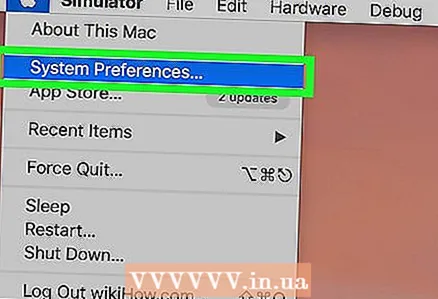 2 Smelltu á System Preferences. Það er í öðrum hluta valmyndarinnar.
2 Smelltu á System Preferences. Það er í öðrum hluta valmyndarinnar. 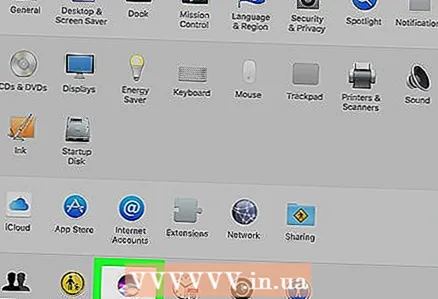 3 Smelltu á Siri. Það er neðst til vinstri á valmyndinni.
3 Smelltu á Siri. Það er neðst til vinstri á valmyndinni.  4 Merktu við reitinn við hliðina á Kveiktu á Siri. Það er í vinstri glugganum í glugganum.
4 Merktu við reitinn við hliðina á Kveiktu á Siri. Það er í vinstri glugganum í glugganum. 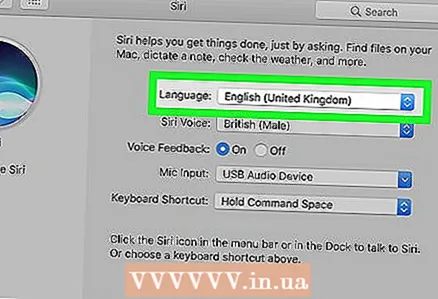 5 Smelltu á tungumálavalmyndina. Það er efst í hægri glugganum í glugganum.
5 Smelltu á tungumálavalmyndina. Það er efst í hægri glugganum í glugganum.  6 Veldu tungumál. Til að gera þetta, smelltu á viðkomandi tungumál.
6 Veldu tungumál. Til að gera þetta, smelltu á viðkomandi tungumál.  7 Merktu við reitinn við hliðina á Sýna Siri í valmyndastikunni. Það er nálægt neðst á hægri glugganum í glugganum.
7 Merktu við reitinn við hliðina á Sýna Siri í valmyndastikunni. Það er nálægt neðst á hægri glugganum í glugganum.  8 Lokaðu glugganum. Smelltu á rauða punktinn í efra vinstra horninu. Siri er nú virkt á Mac þínum.
8 Lokaðu glugganum. Smelltu á rauða punktinn í efra vinstra horninu. Siri er nú virkt á Mac þínum. 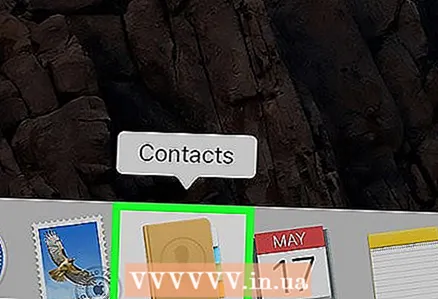 9 Opnaðu forritið Tengiliðir. Það er brúnt tákn með skuggamynd af manneskju og lituðum flipum meðfram hægri hliðinni.
9 Opnaðu forritið Tengiliðir. Það er brúnt tákn með skuggamynd af manneskju og lituðum flipum meðfram hægri hliðinni. 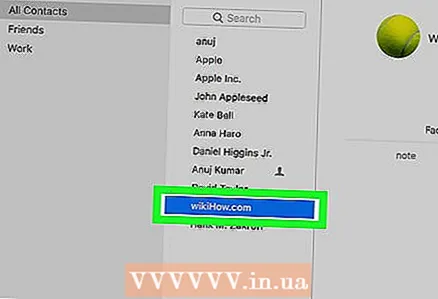 10 Smelltu á tengiliðaupplýsingar þínar. Siri notar upplýsingar um tengiliði til að hringja með nafni og til að framkvæma ýmsar skipanir, svo sem að senda tölvupóst.
10 Smelltu á tengiliðaupplýsingar þínar. Siri notar upplýsingar um tengiliði til að hringja með nafni og til að framkvæma ýmsar skipanir, svo sem að senda tölvupóst. - Ef tölvan þín er ekki með tengiliðaupplýsingar þínar skaltu smella á +, sláðu inn tengiliðaupplýsingar þínar og smelltu síðan á Ljúka.
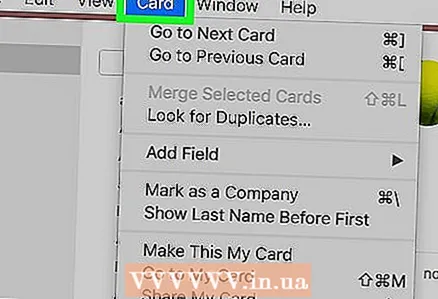 11 Smelltu á Kort. Það er á valmyndastikunni efst á skjánum.
11 Smelltu á Kort. Það er á valmyndastikunni efst á skjánum. 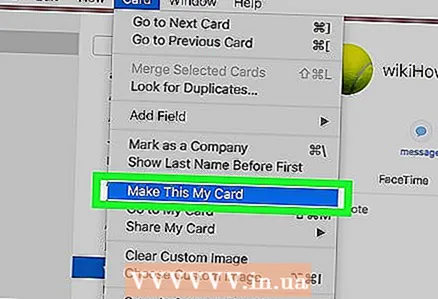 12 Smelltu á Þetta er kortið mitt. Þessi valkostur er í miðjum skjánum. Siri veit nú tengiliðaupplýsingar þínar.
12 Smelltu á Þetta er kortið mitt. Þessi valkostur er í miðjum skjánum. Siri veit nú tengiliðaupplýsingar þínar.
Hluti 3 af 3: Hvernig á að kenna Siri að kalla sjálfan sig með nafni
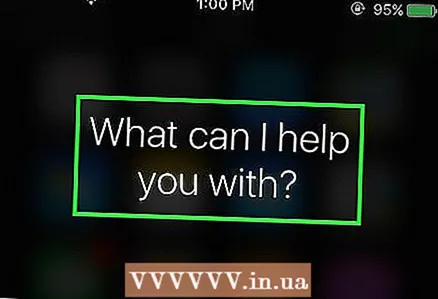 1 Virkja Siri. Til að gera þetta, haltu inni heimahnappinum þar til skjárinn sýnir „Hvernig get ég hjálpað?“.Ef þú hefur kveikt á Hey Siri, segðu bara Hey Siri.
1 Virkja Siri. Til að gera þetta, haltu inni heimahnappinum þar til skjárinn sýnir „Hvernig get ég hjálpað?“.Ef þú hefur kveikt á Hey Siri, segðu bara Hey Siri. - Á Mac þínum, smelltu á Siri táknið í valmyndastikunni í efra hægra horninu á skjánum þínum.
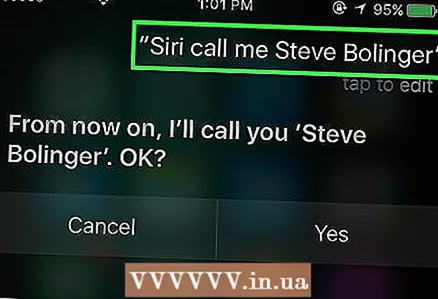 2 Segðu Siri hvað á að hringja í þig. Talaðu skýrt í hljóðnema tækisins. Segðu „Siri, hringdu í mig“ og segðu síðan nafnið þitt eða gælunafn.
2 Segðu Siri hvað á að hringja í þig. Talaðu skýrt í hljóðnema tækisins. Segðu „Siri, hringdu í mig“ og segðu síðan nafnið þitt eða gælunafn.  3 Segðu allt í lagi. Siri mun segja nafnið þitt eða gælunafn til staðfestingar. Ef allt er í lagi, segðu „OK“ í hljóðnema tækisins.
3 Segðu allt í lagi. Siri mun segja nafnið þitt eða gælunafn til staðfestingar. Ef allt er í lagi, segðu „OK“ í hljóðnema tækisins. - Ef Siri hefur rangt fyrir sér, segðu „nei“ og reyndu aftur, talaðu hægt og skýrt.
- Ef Siri á erfitt með að bera fram nafnið þitt skaltu ræsa tengiliðaforritið frá heimaskjánum.
- Á iPhone eða iPad, bankaðu á nafnið þitt efst á skjánum (þú munt sjá „Kortið mitt“ fyrir neðan það). Smelltu á Mac> Kort> Farðu í kortið mitt.
- Smelltu á Breyta. Það er í efra hægra horninu á farsímaskjánum þínum eða í neðra hægra horninu á tölvuskjánum.
- Á iPhone eða iPad, skrunaðu niður og pikkaðu á Bæta við. Smelltu á kortið> Bæta við sviði á tölvunni þinni.
- Bankaðu á hljóðfræðilegt nafn á iPhone eða iPad. Smelltu á hljóðrænt fornafn / eftirnafn á tölvunni þinni.
- Skrunaðu efst á kortið og smelltu á reitinn sem þú bættir við.
- Sláðu inn hljóðritaða afritun af nafni þínu.
- Smelltu á Finish. Það er í efra hægra horninu á iPhone eða iPad skjánum og í neðra hægra horninu á tölvuskjánum.
Ábendingar
- Fylltu út tengiliðaspjaldið eins mikið og hægt er - því meira sem Siri veit um þig, því gagnlegra verður það.